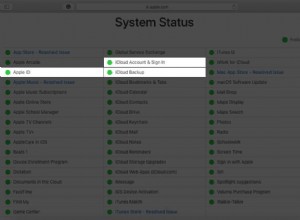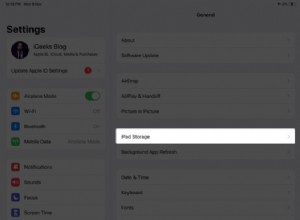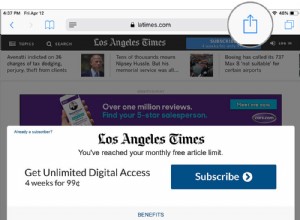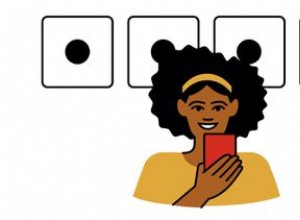تعرض أداة الموسيقى على iPhone المسار أو الصوت أو الفيديو قيد التشغيل حاليًا على iPhone ، حتى عند قفل الشاشة. على الرغم من أن هذا أمر طبيعي ، إلا أنه قد يكون محبطًا عندما يفشل في الإغلاق - حتى إذا حاولت إزالته ، حيث قد ينتهي بك الأمر عن طريق الخطأ بالنقر على زر التشغيل الغامق في اجتماع أو في مكان لا يُفترض فيه تشغيل الموسيقى.
إذن كيف يمكنك التخلص من أداة الموسيقى من شاشة قفل iPhone؟ استمر في القراءة لمعرفة ذلك.
- الخروج من التطبيق الذي كان يبث مسبقًا مقطعًا صوتيًا في السابق
- افتح تطبيق الموسيقى ثم أغلقه من جديد
- أعد تشغيل iPhone
- إيقاف تشغيل الإشعارات لتطبيق الموسيقى
- إزالة أداة الموسيقى
- افصل أي أجهزة بلوتوث
- أزل تطبيق البث وأعد تثبيته
- تعطيل عرض اليوم والبحث على شاشة القفل
- تعطيل اقتراحات Siri للتطبيق
- تحديث iOS
- إعادة ضبط المصنع واستعادة جهاز iPhone الخاص بك كجديد
1. قم بإنهاء التطبيق الذي سبق أن بث مسارًا
الحيلة الأولى التي أحاولها هي فتح التطبيق الذي كان يشغل المسار أو الفيديو في السابق على جهاز iPhone وإنهاءه بالقوة.
إليك سبب رغبتك في القيام بذلك:
إذا قمت بإيقاف تشغيل مسار أو مقطع فيديو مؤقتًا على تطبيق الموسيقى أو أي منصة بث أخرى مثل YouTube أو Netflix أو Spotify ، فستظل أداة الموسيقى على الشاشة المقفلة. هذا لأنك أوقفت المسار مؤقتًا فقط ولم توقفه. لسوء الحظ ، لا تحتوي معظم تطبيقات البث عادةً على زر الإيقاف الذي نراه في التطبيقات التي لا تعرض البث.
إذن ، هذا هو الشيء:إذا كنت تشغل أغنية من تطبيق الموسيقى المدمج أو أي أغنية أخرى وأوقفتها مؤقتًا ، فأنت تحتاج فقط إلى فرض إغلاق التطبيق لإغلاق الأداة على شاشة القفل.
2. افتح تطبيق الموسيقى وإنهائه
لذلك يجب أن تجرب هذا الإصلاح إذا كان مشغل الموسيقى يعرض أغنية من تطبيق الموسيقى. هناك حالة أخرى وهي أنه حتى إذا قمت بإغلاق تطبيق الموسيقى بالقوة ، فقد تستمر الأداة في الظهور ؛ ربما شغلت الأغنية التي تم بثها مسبقًا بدون فتح التطبيق. يمكنك القيام بذلك عن طريق التمرير سريعًا لأسفل إلى مركز التحكم من أعلى اليمين والنقر على زر التشغيل في أداة الموسيقى. يعود هذا تلقائيًا إلى الأغنية التي تم تشغيلها مسبقًا.
بالطبع ، لا يؤدي إيقاف الموسيقى مؤقتًا ، في هذه الحالة ، إلى إغلاق أداة الموسيقى عند قفل شاشة iPhone. ولكن الأمر الأكثر إرباكًا هنا هو أن تطبيق الموسيقى لم يتم فتحه ، لذلك لا يوجد تطبيق لفرض الإغلاق.
ما ينجح ، في هذه الحالة ، هو فتح تطبيق الموسيقى عن عمد. ثم أغلقه بالقوة مرة أخرى. الآن تختفي الأداة عند قفل شاشة iPhone.
3. أعد تشغيل iPhone
إجراء يائس آخر يمكنك اتخاذه عندما تفشل أداة الموسيقى في الانتقال هو إعادة تشغيل جهاز iPhone الخاص بك. هذا يعطي iPhone الخاص بك بداية جديدة جزئية.
لذلك فهو يعمل ، لأنه يزيل الأداة بغض النظر عما إذا كنت تقوم ببث مسار أم لا.
4. إيقاف تشغيل الإشعارات لتطبيق الموسيقى
حسنًا ، من النادر أن تفشل الحيل الثلاث الأولى. ولكن إذا استمرت الأداة بعد ذلك ، فقد ترغب في محاولة إيقاف تشغيل الإشعارات لتطبيق الموسيقى أو التطبيق مما يتسبب في العرض المستمر لأداة الموسيقى.
للقيام بذلك:
- انتقل إلى إعدادات iPhone ← الإشعارات .
- انقر على تطبيق البث المعني. على سبيل المثال ، تطبيق الموسيقى.
- بعد ذلك ، قم بإيقاف تشغيل السماح بالإشعارات .
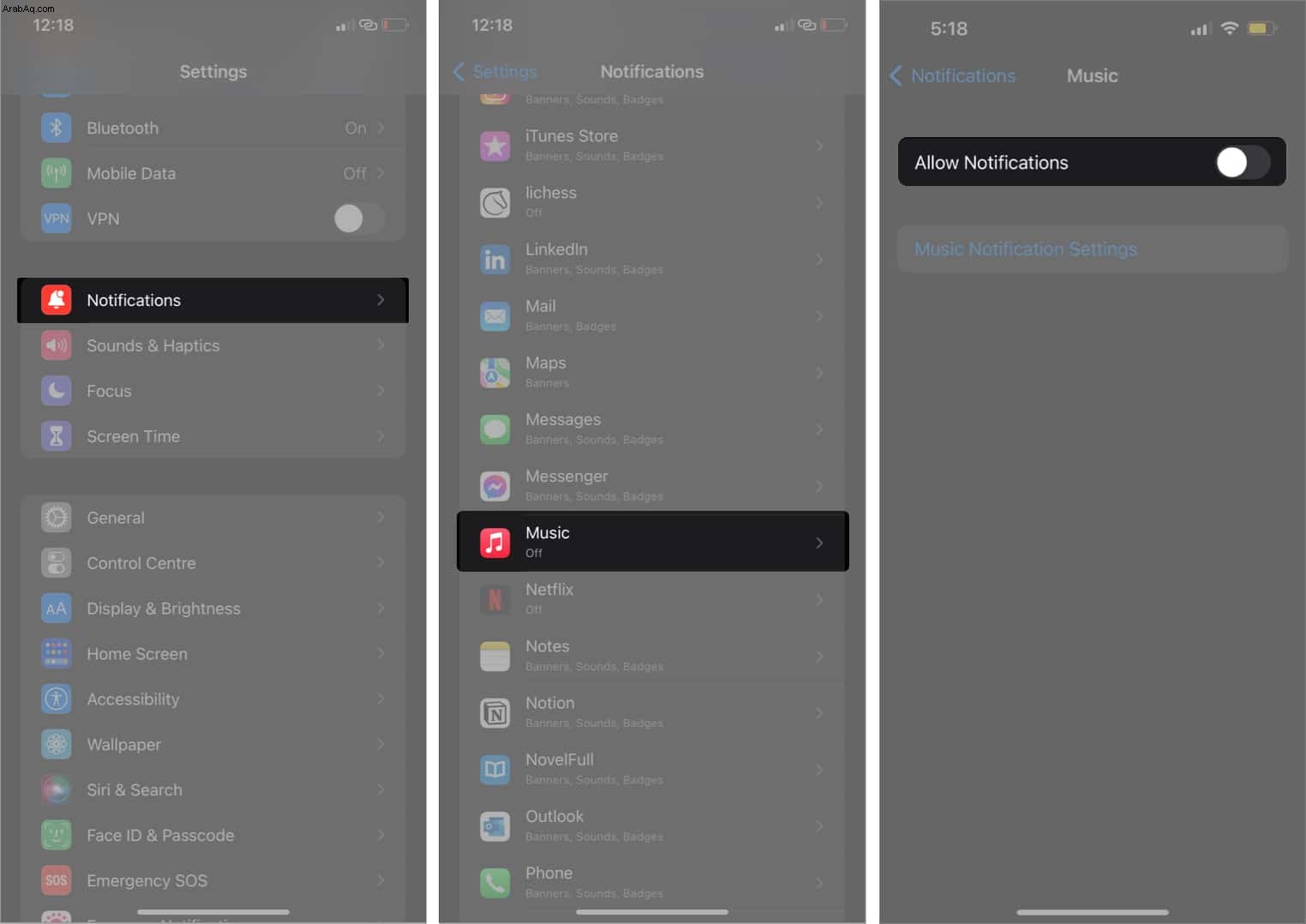
هذا هو أسلوب التجربة والخطأ ، رغم ذلك. ونادرا ما ينجح. لكن لا ضرر من المحاولة.
5. قم بإزالة أداة الموسيقى
قد ترغب أيضًا في إزالة أداة الموسيقى من شاشة iPhone الرئيسية إذا قمت بإضافتها مسبقًا. هذا ليس حلاً كاملاً أيضًا. لكنها تعمل في بعض الأحيان.
لإزالته:اسحب لليمين إلى شاشة iPhone الرئيسية. اضغط مطولاً على أداة الموسيقى وحدد إزالة الأداة .
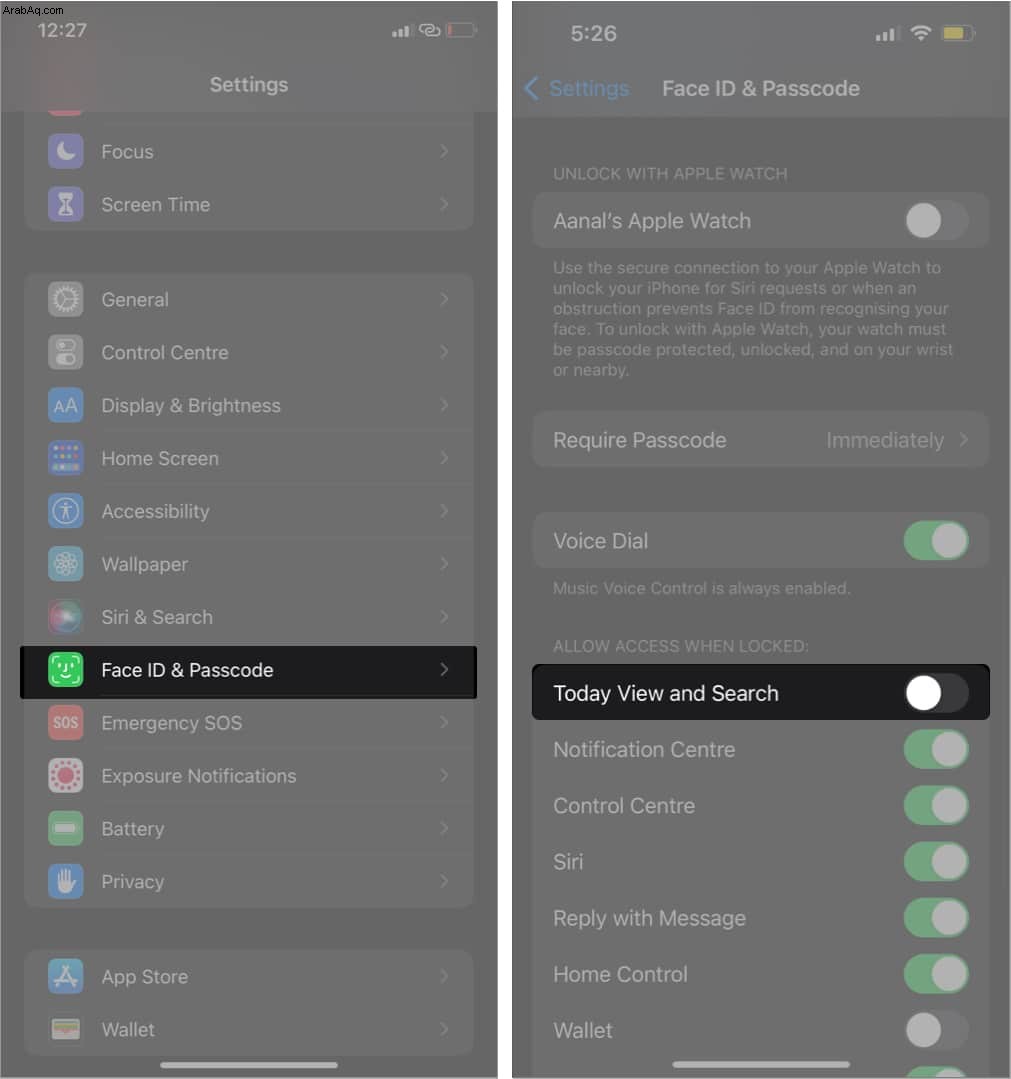
6. افصل أي أجهزة بلوتوث
قد تتسبب أجهزة Bluetooth المتصلة أيضًا في استمرار أداة الموسيقى في وضع قفل شاشة iPhone. ربما يكون هذا بسبب أن جهاز Bluetooth لا يزال نشطًا. لذلك فإنه يبقي أداة الموسيقى مفتوحة لسبب ما.
لفصل جهاز بلوتوث:
انتقل إلى iPhone الإعدادات → بلوتوث . انقر على " i "على يمين الجهاز يعرض متصل . ثم حدد قطع الاتصال . يمكنك أيضًا النقر على نسيت هذا الجهاز إذا كنت ترغب في إيقاف تشغيله تمامًا.
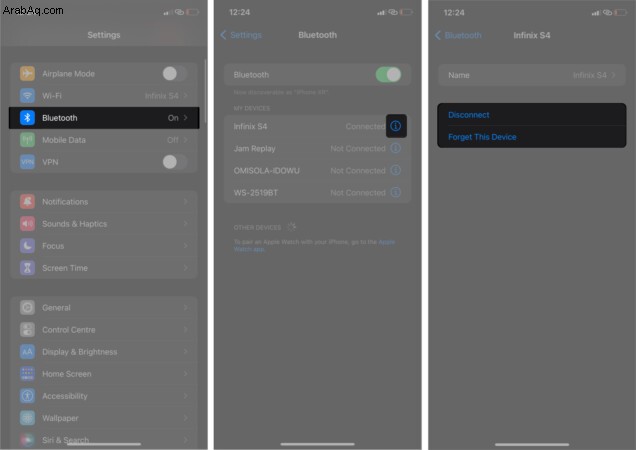
7. أزل تطبيق البث وأعد تثبيته
قد يعمل أيضًا إلغاء تثبيت تطبيق البث الذي يسبب المشكلة من جهاز iPhone الخاص بك. ومع ذلك ، يكون هذا الإجراء مفيدًا إذا شعرت أن التطبيق أصبح أكثر تعقيدًا واستمر في ظهور الأداة بدون سبب. أيضًا ، قد يكون مفيدًا إذا كنت نادرًا ما تستخدمه أو لم تستخدمه أبدًا. مع ذلك ، لا أوصي بحذف تطبيق الموسيقى إذا كنت تستخدمه كثيرًا ، لأن القيام بذلك يلغي جميع مشترياتك واشتراكاتك في متجر الموسيقى.
ومع ذلك ، قد تفكر في تثبيته من متجر التطبيقات مرة أخرى إذا اضطررت إلى حذفه. علاوة على ذلك ، يجب أن تختفي الأداة الآن بمجرد إعادة التثبيت.
للقيام بذلك:
انتقل إلى App Store وابحث عن التطبيق باستخدام شريط البحث. حدد التطبيق عندما تراه. ثم اضغط على زر التثبيت لإعادة التثبيت.
8. تعطيل عرض اليوم والبحث على شاشة القفل
تتيح لك ميزة العرض والبحث اليوم على iPhone الاطلاع على أنشطتك السابقة على iPhone. وهذا يشمل أيضًا المسارات التي يتم تشغيلها أو بثها. قد يؤدي تعطيل هذه الميزة إلى التخلص من أداة الموسيقى من شاشة القفل في الحالات التي يكون فيها الجاني هو السبب.
لتعطيل عرض اليوم والبحث على iPhone:
- افتح الإعدادات على iPhone
- انتقل إلى Face ID ورمز المرور . أدخل رمز مرور iPhone الخاص بك.
- مرر لأسفل في القائمة التالية وقم بتبديل الزر الموجود على يسار عرض اليوم والبحث .
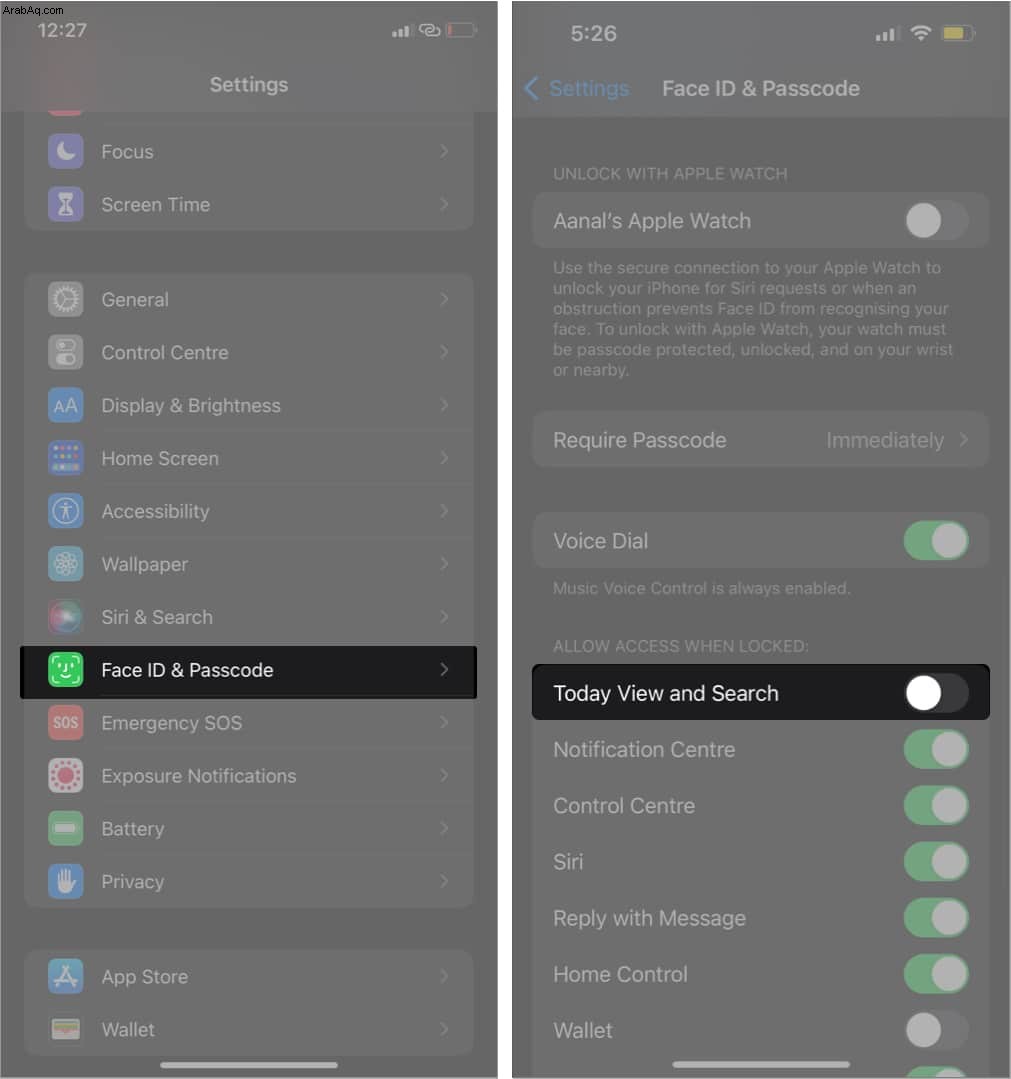
9. تعطيل اقتراحات Siri للتطبيق
عندما تسمح بذلك ، يتعلم Siri من التطبيقات الموجودة على iPhone أن يقترح عليك المحتوى. في بعض الأحيان ، يقوم بذلك عن طريق تشغيل لافتات للتطبيق أيضًا. لذلك ، قد يساعد إلغاء تنشيط اقتراح Siri لتطبيق البث المعروض في الأداة على إزالته من الشاشة المقفلة.
قد ترغب أيضًا في إعادة تشغيل جهاز iPhone بعد تعطيل اقتراحات Siri للتطبيق لمنع الأداة من الظهور لاحقًا.
10. تحديث iOS
قد يكون استمرار أداة الموسيقى خطأً. كان هذا هو الحال بالنسبة للعديد من المستخدمين الذين فشلوا في تحديث إصدار iOS الخاص بهم. لذلك ، قد يؤدي تحديث إصدار iOS الخاص بك إلى إزالة أداة الموسيقى على شاشة القفل نظرًا لأن ترقية iOS تتضمن عادةً إصلاحات للأخطاء.
11. إعادة ضبط المصنع واستعادة جهاز iPhone الخاص بك كجديد
تعد إعادة ضبط المصنع حلاً نهائيًا لأداة الموسيقى الثابتة في حالة فشل كل شيء آخر. لذا فإن إعادة ضبط المصنع يعيد جهاز iPhone الخاص بك إلى ما كان عليه عندما كان جديدًا. ومع ذلك ، قد ترغب في نسخ ملفاتك احتياطيًا إلى iCloud قبل إعادة تعيين جهاز iPhone الخاص بك ، لأنك تميل إلى فقد البيانات على جهاز iPhone الخاص بك.
يبدو أن هناك أخطاء في عربات التي تجرها الدواب عندما توقف مؤقتًا مسارًا أو أغنية أو فيلمًا أو مذكرة صوتية قيد التشغيل حاليًا على جهاز iPhone ، وتستمر أداة الموسيقى في الظهور. يمكن أن تتسبب العديد من الأشياء في حدوث ذلك ، ولكنه عادةً ما يكون بعيدًا عن الأخطاء الكامنة. يتعلق الأمر بكيفية استخدامك لتطبيق الموسيقى. علاوة على ذلك ، لا يحدث ذلك طوال الوقت إذا لاحظت ذلك.
ومع ذلك ، أنا متأكد من أن أحد هذه الحلول لإغلاق أداة الموسيقى على شاشة iPhone المقفلة سيعمل من أجلك. اسمحوا لي أن أعرف إذا كنت قد أصلحت في قسم التعليقات أدناه.
اقرأ المزيد:
- كيفية تعطيل الكاميرا من شاشة قفل iPhone في iOS 15/14
- كيفية تنزيل موسيقى مجانية على iPhone
- كيفية إيقاف تشغيل اقتراحات Siri على شاشة القفل على iPhone